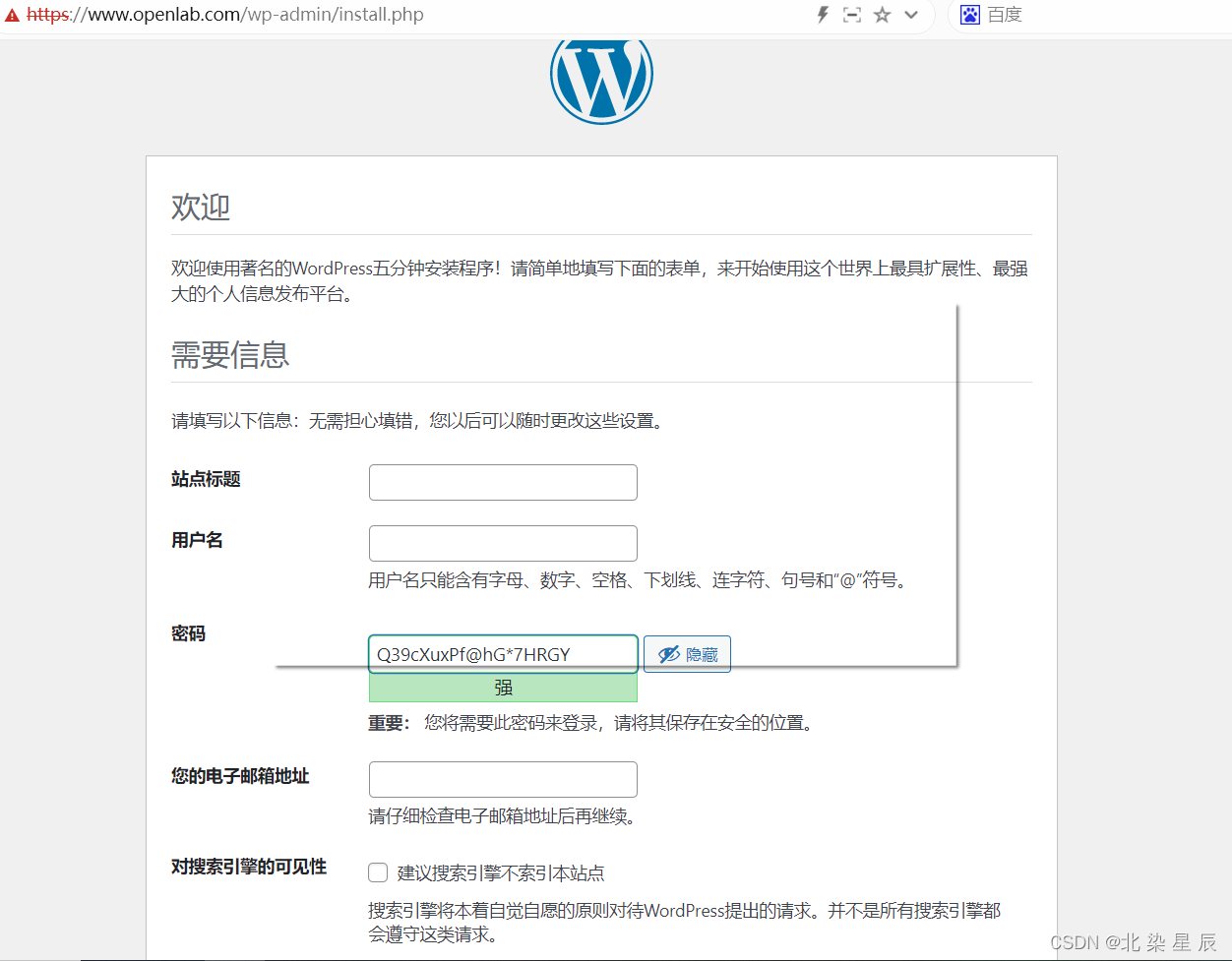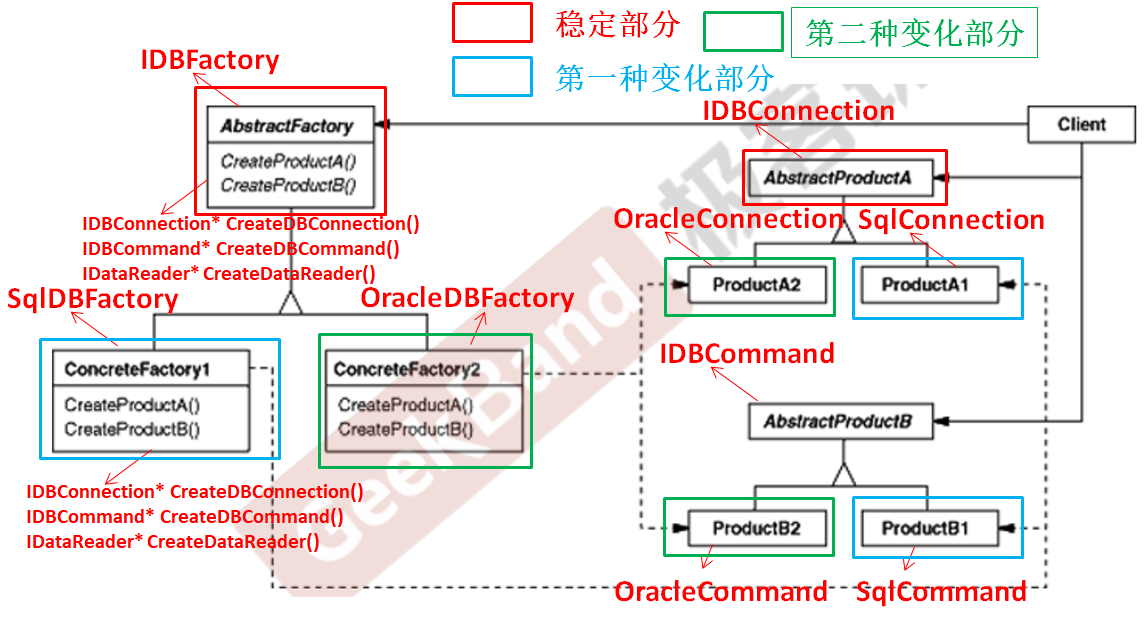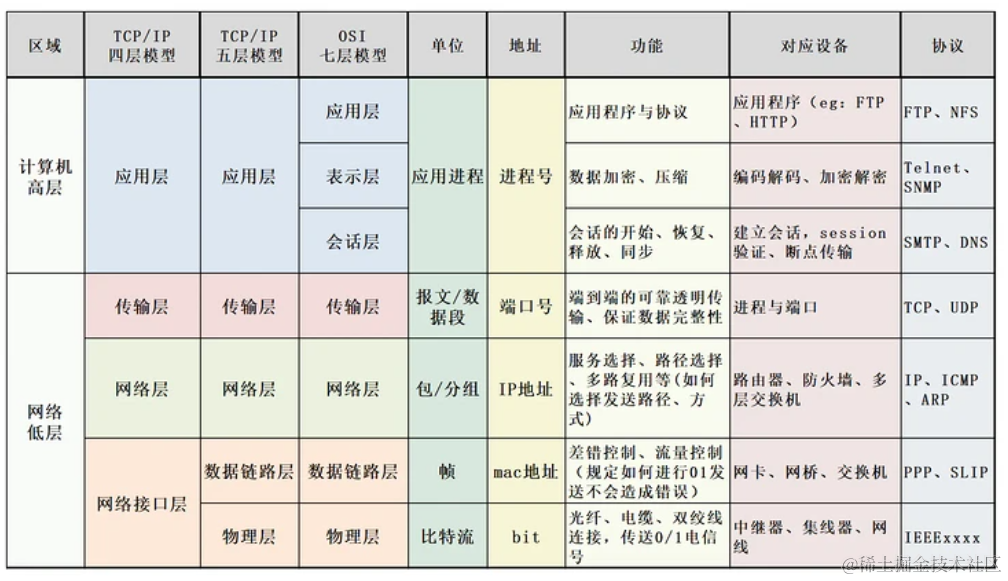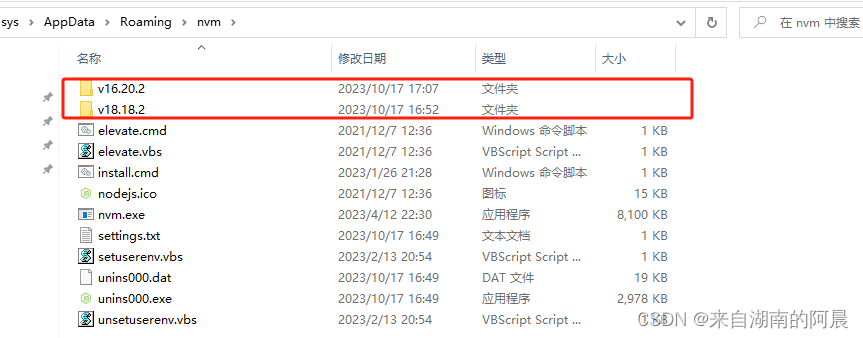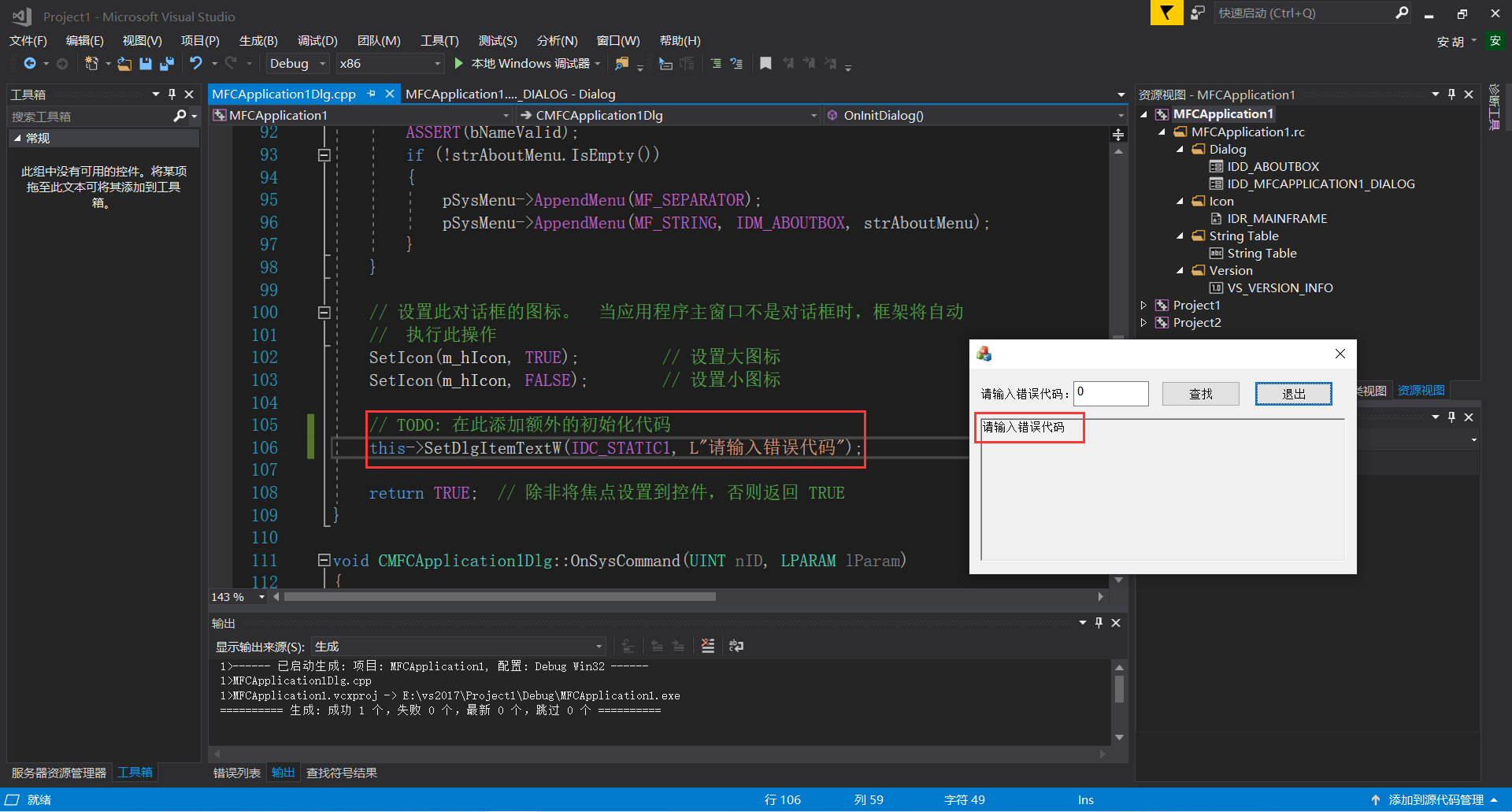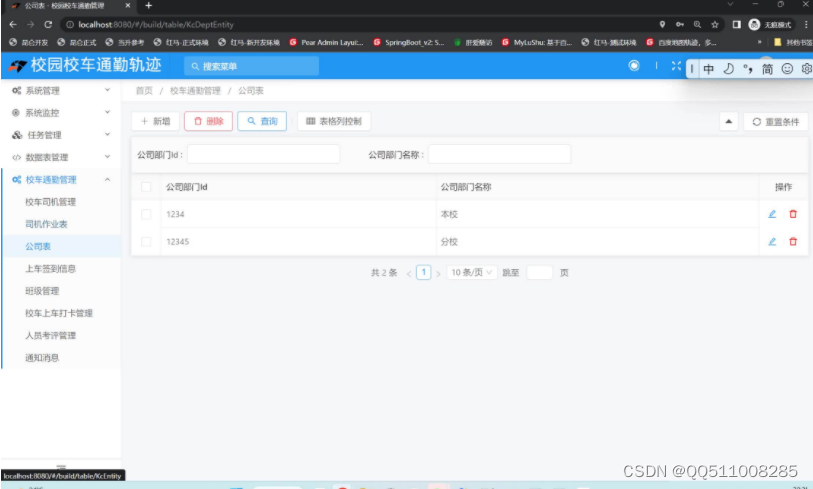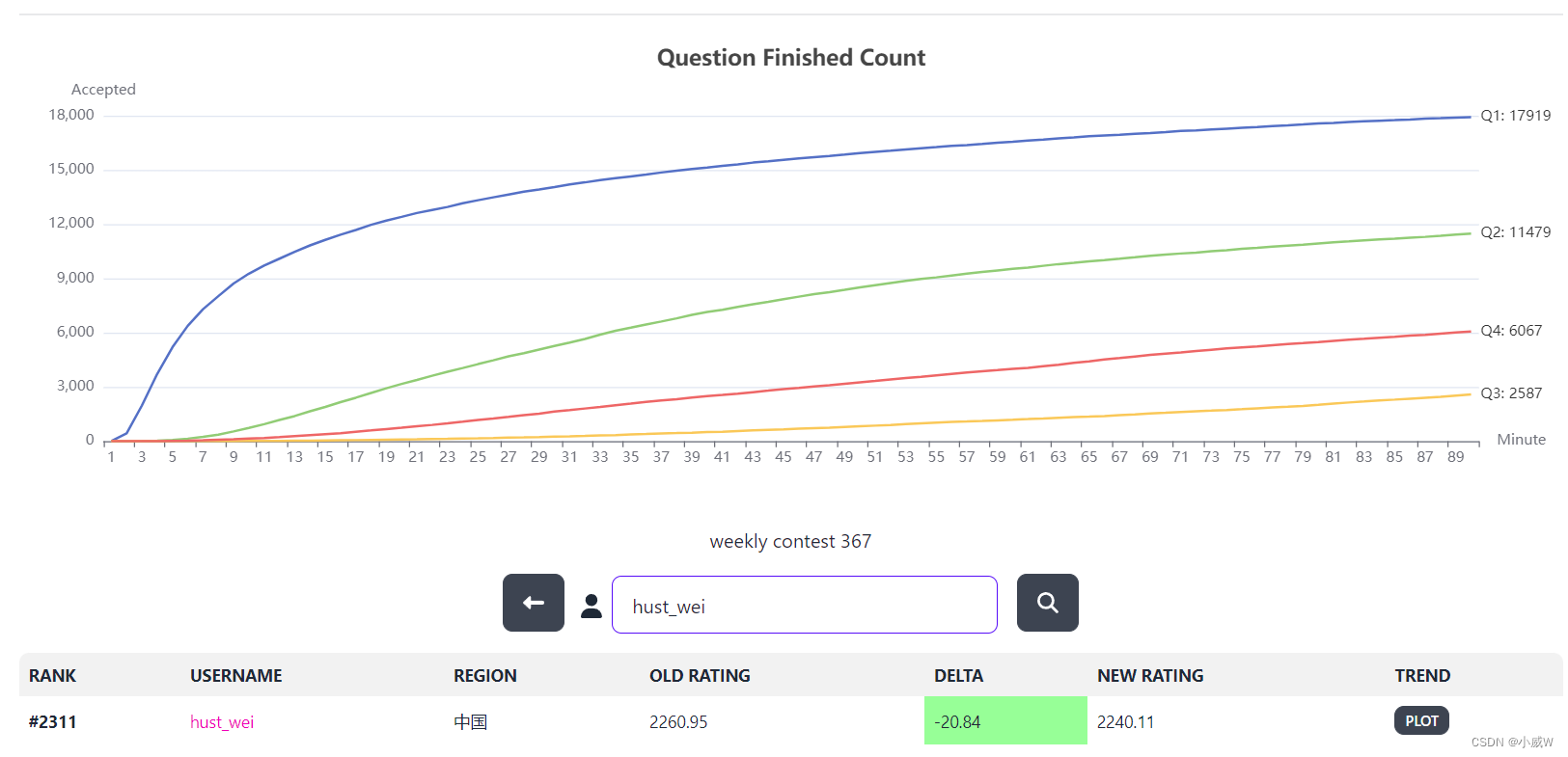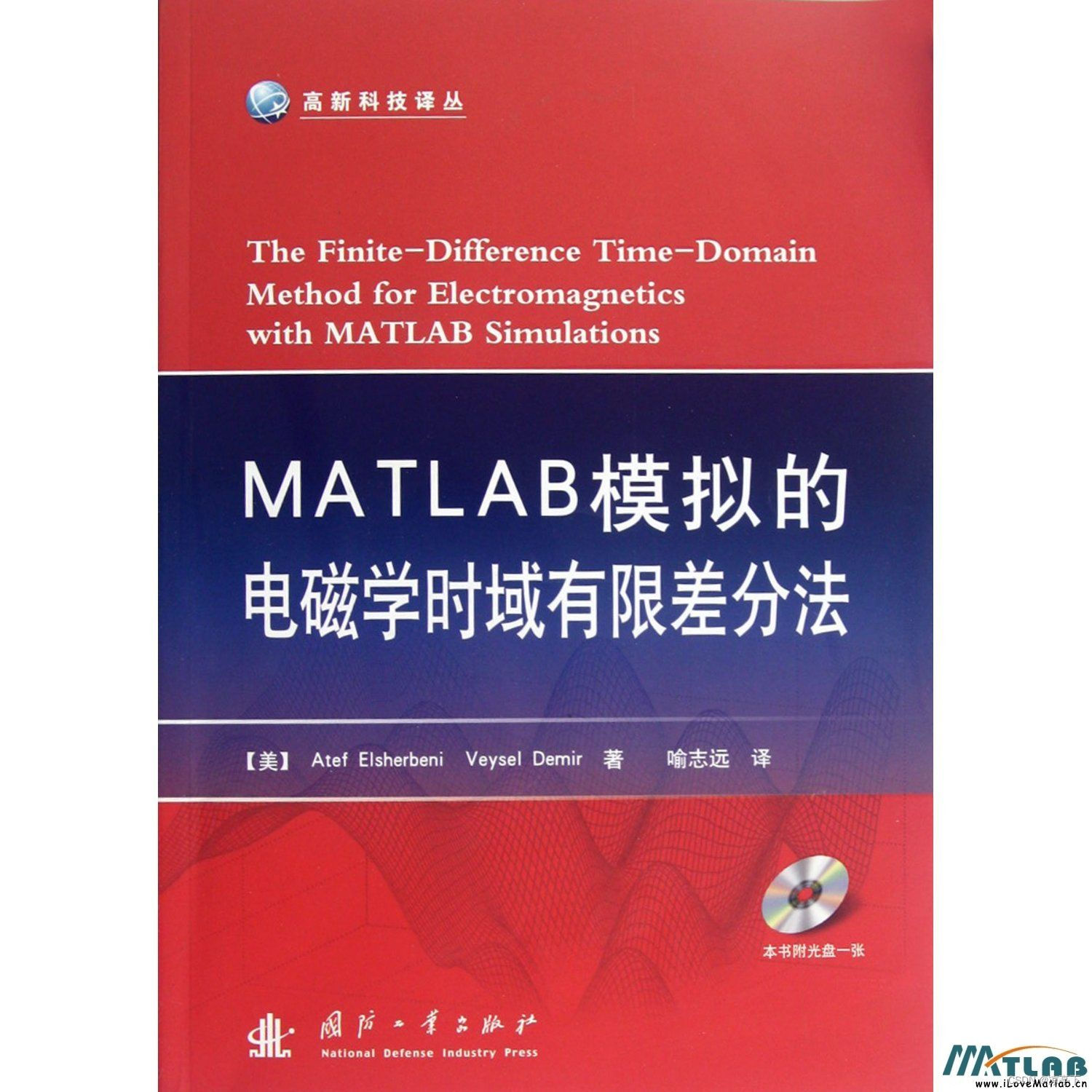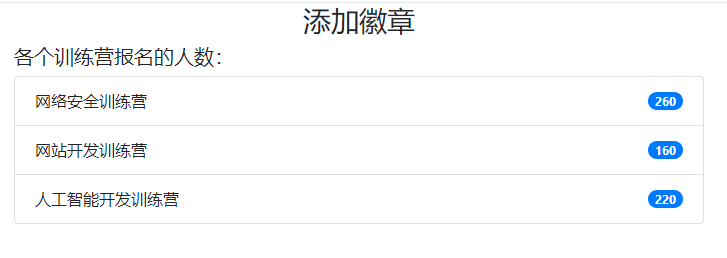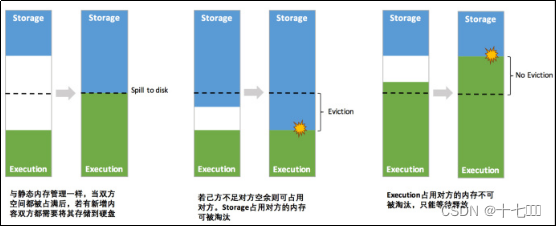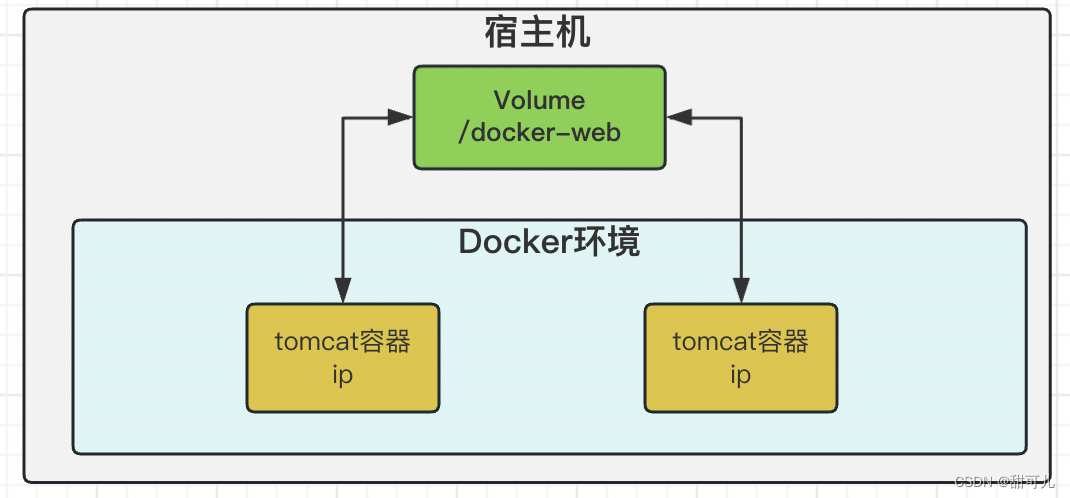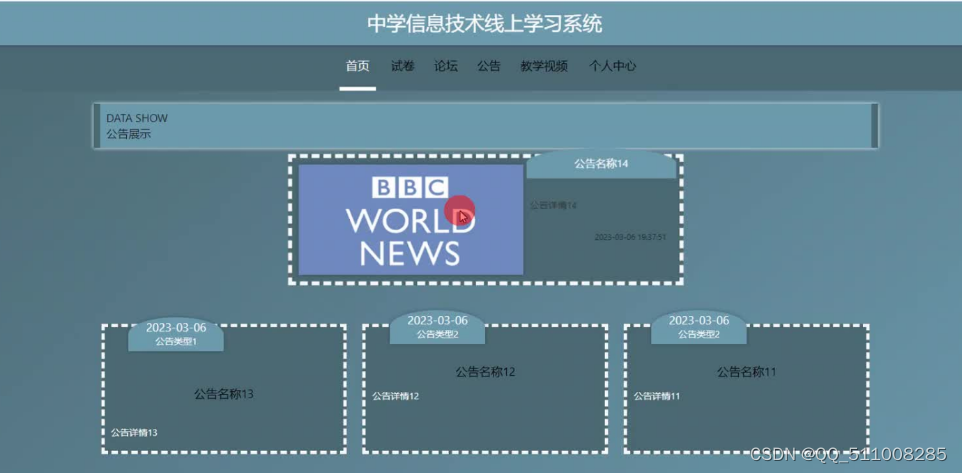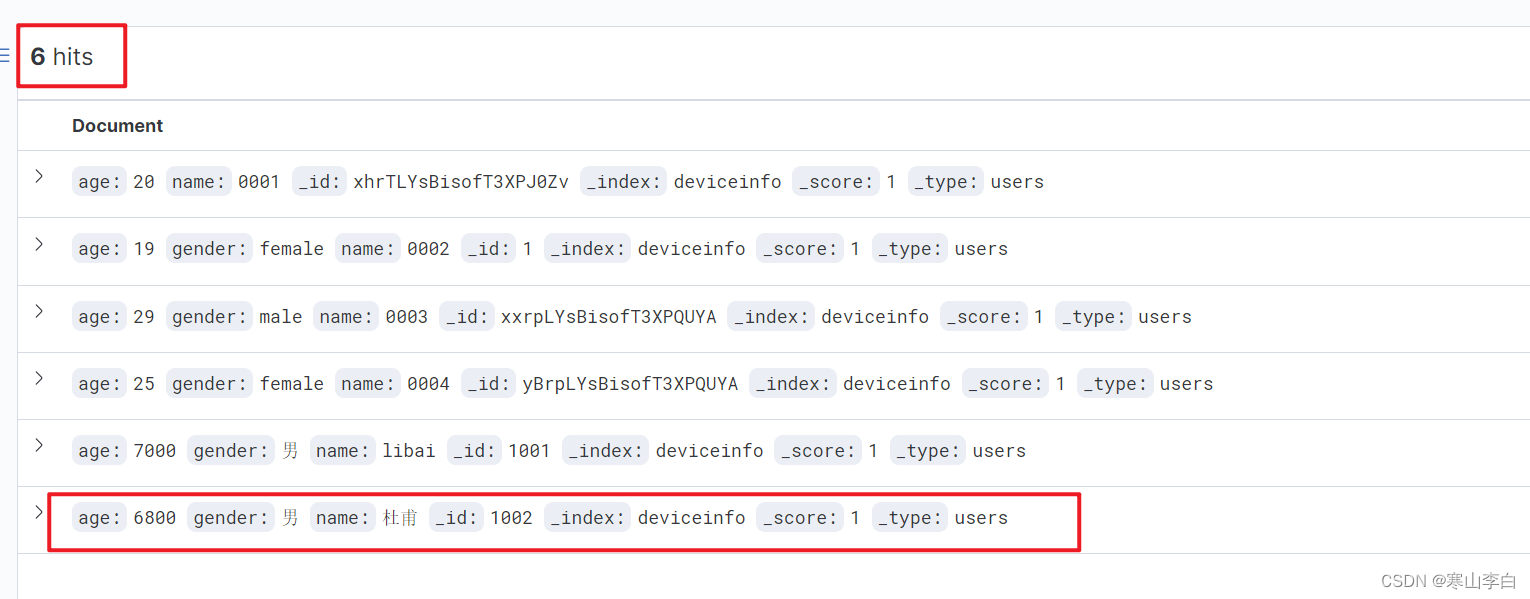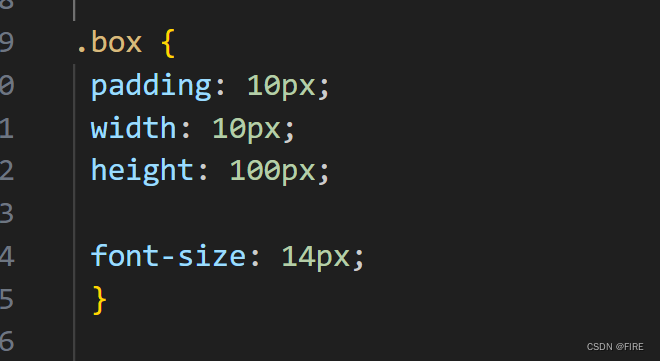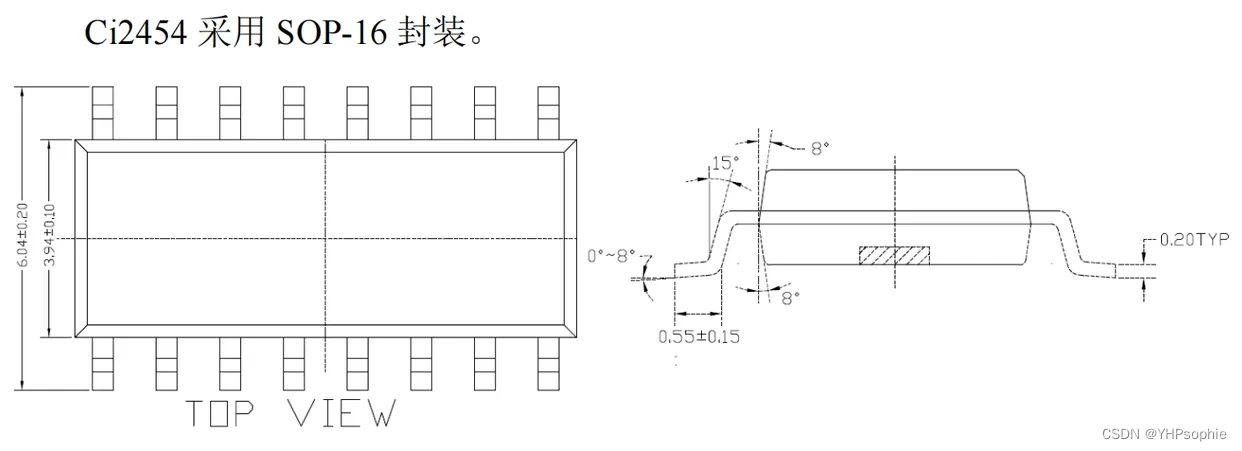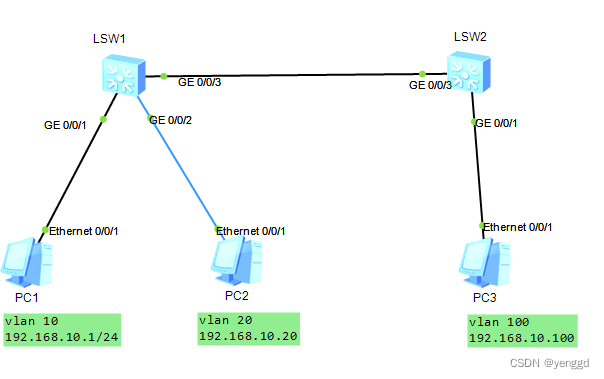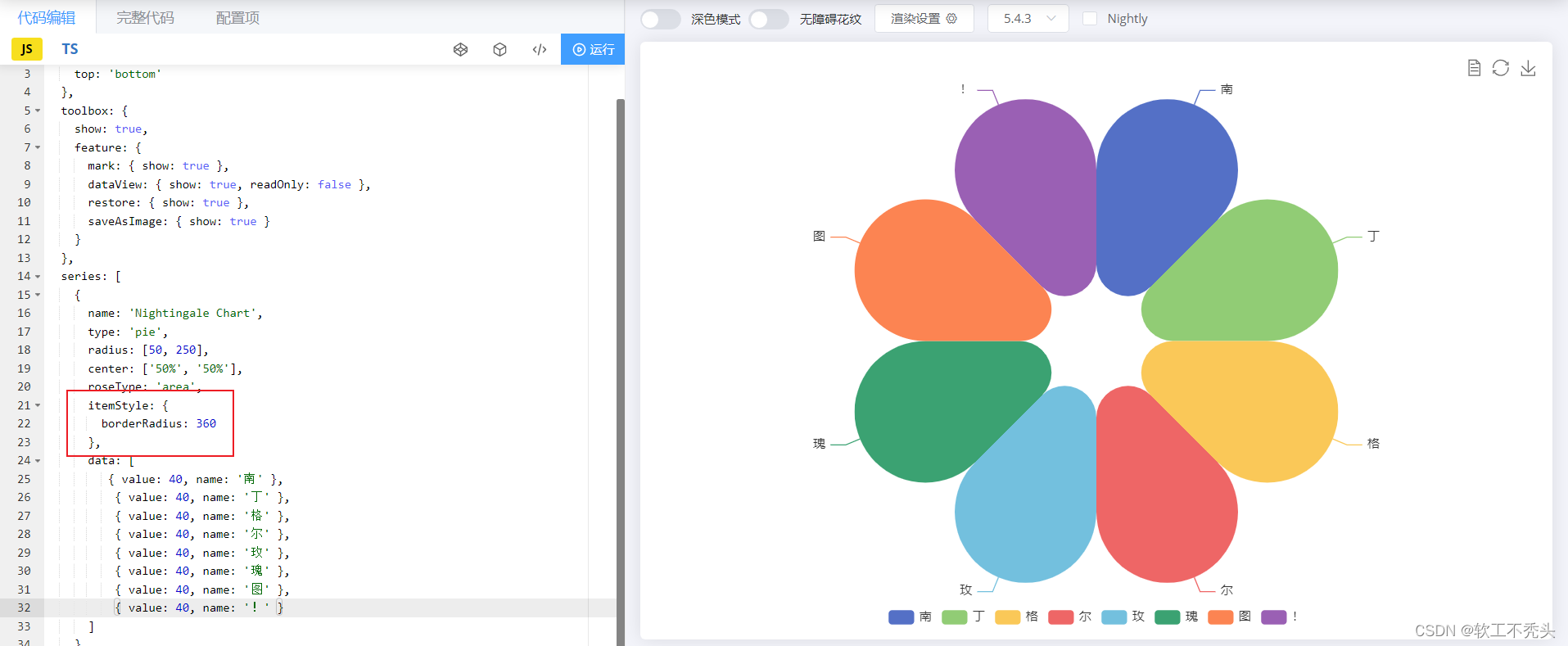一.实验要求:
- Server-NFS-DNS主机配置NFS服务器,将博客网站资源文件共享给Server-web主机,Server-NFS-DNS
- 主机配置DNS Server-web主机配置web服务,通过域名www.openlab.com可以访问到自建的博客网站
二.准备工作
- 创建两台虚拟机:分别命名为Server-NFS-DNS Server-web
- 将两条虚拟机初始化系统
#在文件/etc/yum.repos.d/中新建一个以.repos 结尾的文件
[root@timeserver ~]# cd /etc/yum.repos.d/
[root@timeserver yum.repos.d]# vim /etc/yum.repos.d/wangluo.repo
#写入如下内容
[wangluo-app]
name=wanluo-app
baseurl=https://mirrors.aliyun.com/centos-stream/9-stream/AppStream/x86_64/os/
gpgcheck=0
[wangluo-base]
name=wangluo-base
baseurl=https://mirrors.aliyun.com/centos-stream/9-stream/BaseOS/x86_64/os/
gpgcheck=0
#安装软件包
[root@timeserver yum.repos.d]# yum install vim bash-completion -y
出现完毕字样代表成功安装- 关闭防火墙
[root@localhost ~]# systemctl disable --now firewalld
#查看防火墙状态
[root@localhost ~]# systemctl status firewalld
Loaded: loaded (/usr/lib/systemd/system/firewalld.service; disabled; vendor preset: enabled)
Active: inactive (dead) #dead 代表已关闭
Docs: man:firewalld(1)
- 关闭SELinux
[root@localhost ~]# setenforce 0
#查看关闭状态
[root@localhost ~]# getenforce
Permissive #代表关闭- 配置给两台虚拟机时间服务器
时间服务器配置详解
三.搭建环境
- 在 Server-web 服务器上LAMP环境软件 搭建环境
[root@Server-Web ~]# yum install httpd mariadb-server php* -y- 网址:https://cn.wordpress.org/ ,下载后为zip压缩文件
- 将wordpress上传到192.168.48.131(Server-NFS-DNS)端的/目录下
- 解压缩:
[root@Server-NFS-DNS ~]# cd /
[root@Server-NFS-DNS /]# unzip wordpress-6.1-zh_CN.zip
[root@Server-NFS-DNS /]# cd wordpress
[root@Server-NFS-DNS /]# ls
四.配置共享目录
- 目的:将Server-NFS-DNS端的/wordpress 目录共享给192.168.48.130(Server-Web)
- 安装NFS服务器
- 注意:* 和括号之间不能有空格,否则导致共享文件没有权限(本人出错点)
Server-NFS-DNS端配置共享文件
[root@localhost ~]# yum install nfs-utils
[root@localhost ~]vim /etc/exports
#写入以下内容实现共享文件
/wordpress *(rw) # * 和括号之间不能有空格
#开启服务
[root@localhost ~]systemctl enable --now nfs-server.service
#查看共享文件
[root@localhost ~]showmount -e 192.168.186.100(Server-NFS-DNS的IP)Server-Web 端挂载共享文件
#安装软件包
[root@localhost ~]# yum install nfs-utils -y
#查看共享文件
[root@localhost ~]#show mount -e 192.168.186.100(Server-NFS-DNS的IP)
#创建挂载点目录
[root@localhost ~]# mkdir /guazai
#将文件挂载到挂载点目录
[root@localhost ~]# cd /guazai
[root@localhost ~]# mount 192.168.186.100:/wordpress /guazai
#客户端对于服务端的挂载文件属于nobody只有 r 权限,因此需要在服务端修改权限
[root@localhost ~]# chmod o+w /wordpress五.配置Web服务器
Web服务器配置详解
#安装Apache服务器软件
[root@localhost ~]# yum install httpd -y
#打开红帽软件管理器列出安装httpd所使用的文件
[root@localhost ~]# rpm -ql httpd
[root@timeserver ~]# systemctl enable --now httpd
#查看httpd启动情况
[root@timeserver ~]# systemctl status httpd
#查看监听情况
[root@timeserver ~]# netstat -lntup
[root@timeserver ~]# vim /etc/httpd/conf.d/ip.conf
#192.168.186.13代表Serve-web IP
<virtualhost 192.168.186.133:443>
servername 192.168.186.133
documentroot /guazai #代表访问Serve-web IP自动访问的目录
</virtualhost>
<directory /guazai>
allowoverride none
require all granted #允许所有人访问
</directory>
#重启HTTP服务
[root@localhost ~]# systemctl restart httpd
[root@Server-Web ~]# vim /etc/httpd/conf/httpd.conf # 编辑http配置文件
124 DocumentRoot "/guazai"
129 <Directory "/guazai">-
六.配置数据库文件
[root@Server-Web ~]# cd /guazai
[root@Server-Web guazai]# cp wp-config-sample.php wp-config.php # 根据模板拷贝配置文件
# 编辑wp-config.php配置文件
[root@Server-Web guazai]# vim wp-config.php
# 定位23行修改后半部分
define('DB_NAME', 'wordpress'); # WordPress数据库的名称
define('DB_USER', 'test1'); # MySQL数据库用户名
define('DB_PASSWORD', '123456'); # MySQL数据库密码
#启动数据库
[root@Server-Web guazai]# cd ~
[root@Server-Web ~]# systemctl start mariadb- 在数据库中创建数据库和用户
注意:创建的用户和密码需要和 挂载目录中配置的一样(本人错误)
[root@Server-Web ~]# mysql
MariaDB [(none)]> create database wordpress; # 创建数据库,尾部有分号
MariaDB [(none)]> create user 'test1'@'localhost' identified by '123456'; # 第一
个''为数据库账号,@后面的''内容为数据库可以登录的地址,localhost意为只能本机登录。用户和密码与
wordpress配置文件一样,
MariaDB [(none)]> grant all on wordpress.* to 'test1'@'localhost'; # 给用户授权
MariaDB [(none)]> exit # 退出
- 重启数据库和HTTP服务,在浏览器中输入Server-Web服务器的IP 地址测试页面是否生效
[root@Server-Web ~]# systemctl restart mariadb
[root@Server-Web ~]# systemctl start httpd
七.配置DNS服务器
DNS服务器配置详解
#安装软件包
[root@timeserver ~]# cd /etc/yum.repos.d/
[root@timeserver yum.repos.d]# yum install bind -y
#编辑文件
[root@localhost ~]# vim /etc/named.conf
listen-on port 53 {192.168.186.132;};
directory "/var/named";
allow-query {any; };
};
zone "openlab.com" IN {
type master;
file "named.openlab.com";
};
#复制文件内容到对应文件
[root@timeserver ~]# cp /var/named/named.localhost /var/named/named.openlab.com
[root@localhost ~]# vim /var/named/named.openlab.com
$TTL 1D
@ IN SOA ns.openlab.com. admin.openlab.com. (
0 ; serial
1D ; refresh
1H ; retry
1W ; expire
3H ) ; minimum
NS ns.openlab.com.
ns IN A 192.168.186.133
www IN A 192.168.186.133
注意:上述复制文件的过程必须严格执行,不可手动在/var/named/named.openlab.com中添加
八.网站搭建成功